●アドビ イラストレーター(Adobe Illustrator)の新規書類
イラストレーターで作業をするために、まず新しく書類を作る必要があります。絵を描くときに紙やキャンバスを用意するのと同じです。
ファイルメニューから「新規...」を選びます。ショートカットは[command]+[N]キー(Mac)/[Ctrl]+[N]キー(Win)です。もちろん「新しい(New)」の頭文字「N」です。
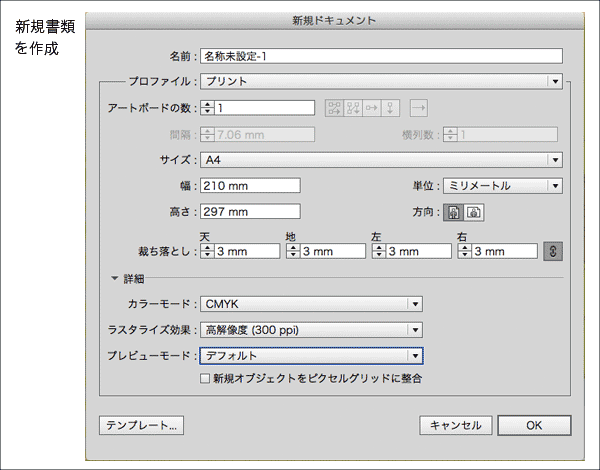
イラストレーターの場合、印刷したい用紙や使用するサイズに合わせてプロファイルからサイズを選びます。プリント(印刷用)であればA4やB4など、Webならば800×600といった定型が用意されていますが、任意の数値を入力するとその大きさでアートボードを用意することができます。用紙の方向でアートボードの置き方(縦置きか横置きか)を決めます。サイズなどは 後から変更もできます。
中央の白い部分がアートボードです。
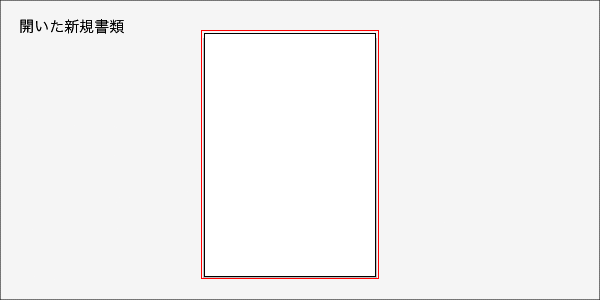
アートボードの内側がプリントされます。アートボードの外側(薄いグレーの範囲)にパスを描くこともできますが、印刷はされません。通常はアートボードの範囲内で作業をします。
CS4より、1つの書類内で複数のアートボードが使用出来るようになりました。それまでのイラストレーターでは、1つの書類に1ページ分のデータしか入りませんでしたが、アートボードをグレーの範囲に追加することにより複数のページを扱えるようになります。
カラーモードは目的に応じたモードを選びます。印刷するならCMYKカラー、Webなどモニター上で使う場合はRGBカラーを選択しましょう。
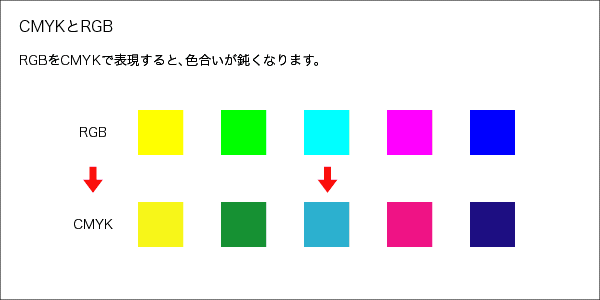
インク(CMYK)は表現できる色の範囲が狭いため、モニター(RGB)ほど鮮やかな色が出せません。CMYKモードでは画面表示で、なるべく印刷時の色味に近づくよう調節されたものが表示されます。
仮にRGBカラーで色を指定しても、インクで表現できる範囲の数値に変更されてしまいます。そのためWeb用画像をCMYKカラーで作成すると色味が落ちますので注意してください。
![]()
●アドビ イラストレーター(Adobe Illustrator)のファイルメニュー項目
ペンツール(講座1[ベジェ曲線初級編]-3)などでパスを作成すると、書類を保存できるようになります。
書類を開く(Open)ショートカットは[command]+[O(アルファベット)]キー(Mac)/[Ctrl]+[O(アルファベット)]キー(Win)です。
書類を閉じるショートカットは[command]+[W]キー(Mac)/[Ctrl]+[W]キー(Win)です。
ここでイラストレーターの書類に関する操作を簡単にまとめておきました。
新規... |
イラストレーターで新規の書類を作成します。 |
開く... |
イラストレーターの書類を開くときに使います。ファイルの一覧が出ますので、開きたい書類を選んで開きます。 |
閉じる |
開いている書類を閉じます。その書類を保存していなければ「保存するかどうか」を確認するダイアログボックスが出ます。 |
復帰 |
作業中の書類を、最後に保存したときの状態に戻します。作業中の書類を保存せずに閉じてしまった後、もう一度開いた状態と同じです。 |
保存 |
作業していた書類を保存します。初めて書類を保存するときには書類の「ファイル名」「保存場所」「保存形式」を決めてください。 |
別名で保存... |
作業していた書類を別名で保存します。書類の「ファイル名」「保存場所」「保存形式」を変えたいときに使います。 |
複製を保存... |
作業していた書類の複製を保存します。書類の「ファイル名」「保存場所」「保存形式」を決めてください。 |
Web およびデバイス用に保存... |
GIFやJpeg画像のようなWeb用に最適化したデータ形式で保存します。元のイラストレーター書類とは別のファイルになります。 |
(データ)書き出し... |
他のアプリケーションで開くために任意の形式で保存できます。IllustratorCS以降で、Illustrator10以前のバージョンで開くファイルを作成する場合も(データ)書き出しを使います。 |
保存や書き出しについては、次で詳しく説明します。







